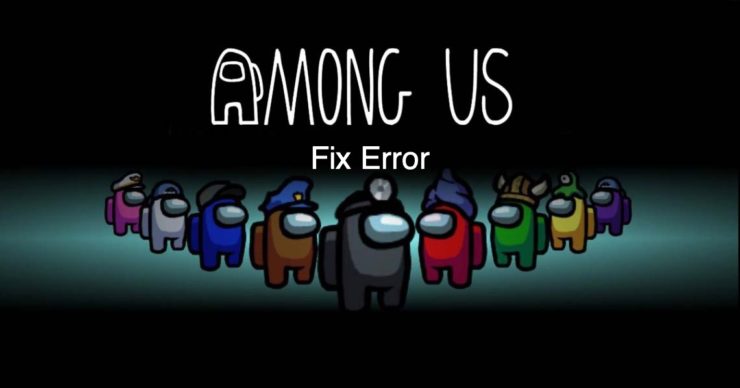Javítsa ki az összes hibát a Zorin operációs rendszeren Telepítés, kódok és indítás
Tartalom:

A Linux az egyik leghatékonyabb operációs rendszerszámítógépes rendszerek. A tétlen választás a fejlesztők, a programozók és a számítógépes szakértők számára. Annak ellenére, hogy a Linux disztribúciói könnyűek, zökkenőmentesen futnak alacsony kompatibilitású gépeken is, a megfelelő navigáláshoz jó számítógépes ismeretekre van szükség.
De mi van akkor, ha egy alapvető Windows-felhasználó, aki unja a Windows OS használatát, fel akarja melegíteni a kezét Linuxon? Van-e megfelelő Linux disztribúció, amely jó alternatíva a Windows számára?
Nos, a válasz igen.A Linux Zorin operációs rendszer pontosan az, amelyre a Windows felhasználó ugorhat. Lenyűgöző funkciókkal és Windows-szerű kezelőfelülettel rendelkezik, amely segít hasonló élményt szerezni. Továbbá, mivel nyílt forráskódú, több lehetőséget nyit meg az Ön számára. Ezzel a disztribúcióval megkaphatja a Linux és a Windows ízét is.
Ugyanakkor a Zorin OS-ről is ismert, hogy rengeteg probléma van, ami a felhasználókat kétszer is elgondolkodtathatja a telepítés előtt.
Tehát itt könnyebbé tettük a Zorin operációs rendszer leggyakoribb hibáit és azok javításait.
↑ Javítsa ki a Zorin operációs rendszer hibáit
Itt található minden lehetséges megoldás a telepítési hibák, a rendszerindítási hibák, a rendszermag, az USB és a hibakódok kijavítására
↑ 1. Zorin OS elsősegély
Az Elsősegély a kártalanítás kezdeti módszerea számítógép operációs rendszere. Ha bármilyen alapvető probléma merül fel a Zorin operációs rendszerrel kapcsolatban, akkor az egyszerű elsősegélynyújtásnak meg kell oldania a legtöbb problémát. Így csinálod ezt:

Nyissa meg a terminálhéjat a számítógépén, és hajtsa végre egyenként az alábbi parancsokat
sudo su -c “apt-get update”
sudo su -c “dpkg –configure-a”
sudo su -c „apt-get-f install”
↑ 2. Zorin OS telepítési hiba
Bár úgy tűnik, hogy az operációs rendszert elég könnyen telepítik, és a teljesítmény is csodálatra méltó. Ennek ellenére a felhasználók egy része folyamatosan panaszkodik, hogy bizonyos hibákat tapasztal a telepítési folyamat során.
Leginkább akkor fordul elő, ha a számítógép nem felel meg az ISO követelményeknek. Ha ez a helyzet nálad, akkor először ellenőrizze, hogy rendszere megfelel-e a Zorin OS követelményeinek.
A Zorin OS Ultimate, az Education és a Core rendszerkövetelményei a következők:
- RAM: 2 GB vagy több
- CPU: 1GHz kétmagos - 64 bites processzor
- Kijelző: 800 * 600
- Rendszertárolás: 20 GB az Ultimate és 10 GB az Core és az Education számára
Másrészt a Zorin Lite-re vonatkozó követelmények:
- RAM: 512 MB
- CPU: 700 MHz egymagos - 32 bites processzor
- Kijelző: 640 * 480
- Rendszertároló: 8 GB
Néhány fontos dolog, amire emlékeznie kell, a Firefox használatával csak az ISO letöltését használja, mivel ott egyértelműen meg van említve.
Egy másik módszer a telepítés nagy részének kiirtásáraa hiba a lemez lehető legkisebb sebességgel történő megírása. Ez a módszer hatékonyan működik a legtöbb eszközzel, és segít a legtöbb hiba leküzdésében, amelyek a telepítés során jelentkeznek.
Ennek oka egyszerű:amikor egy lemezt nagy sebességgel éget, akkor sok olvasási / írási hibával kell számolnia. Ez végül hibás telepítésekhez vezet. Ezért a lassú égés megakadályozza, hogy ilyen szokatlan hibákat találjon, és élvezheti a gyors telepítést.
Egyébként, ha az operációs rendszert egykülső USB-vel és bármilyen hibával találkozom, azt javasoljuk, hogy hozzon létre élő USB-t az Unetbootin használatával a Windows asztalon. Ez véget vethet minden ilyen jellegű hibának.
↑ 3. Lemezhibák ellenőrzése
Most a lemezhibákat nagyon gyakran megfigyelhetjük, amikor a Zorin operációs rendszert telepítjük a rendszerre. Különböző típusú hibákkal találkozhat, amelyek mind a merevlemezhez kapcsolódnak.
Első lépésként ellenőrizze, hogy a merevlemez valóban sérült-e vagy sem. Ehhez hajtsa végre a következő lépéseket:
- Ellenőrizze, hogy az etcfstab összes illesztőprogramja csatlakoztatva van-e.
- Ezután indítsa újra Zorin-t a számítógépén.
- Splash képernyő a Grub Boot-on, és válassza a Speciális beállítások lehetőséget

- Lépjen a Boot helyreállítási módban részhez
- Kattintson a Törött csomagok javítása elemre
- Végezze el a Drivers-Check Out kimenetét
Ha nem jelenik meg hiba, ez azt jelzi, hogy a lemez rendben van.
↑ 4. A csomagrendszer meghibásodott
A törött csomagok egy másik gyakori hiba, amelyet a Zorin OS-nél talál. A probléma azonban trükkösnek tűnik; a javítás meglehetősen egyszerű.
Először is ellenőrizze, hogy vannak-e ilyenekharmadik fél adattárai a rendszerben. Gyakran okoznak ilyen hibákat; ennélfogva a végső javítás az ilyen típusú tárolók letiltása a számítógépen.
↑ 5. Először be kell töltenie a kernelt
A BIOS-ban le kell tiltania a biztonságos indítást.

- Indítsa el és nyomja meg az [F2] gombot a BIOS-ba történő belépéshez.
- Lépjen a [Biztonság] fülre [Alapértelmezett biztonságos indítás be], és állítsa [Letiltva] értékre.
- Lépjen a [Mentés és kilépés] fülre, majd a [Változtatások mentése] elemre, és válassza az [Igen] lehetőséget.
- Lépjen a [Biztonság] fülre, írja be az [Összes biztonságos indítási változó törlése] elemet, majd a folytatáshoz válassza az [Igen] lehetőséget.
- Ezután válassza az [OK] lehetőséget az újraindításhoz.
↑ 6. Javítsa ki az ErrNo 5 alkalmazást a Zorin OS telepítése közben
Az 5. számú hiba alapvetően egy bemeneti / kimeneti hiba, amellyel a legtöbb felhasználó találkozott az operációs rendszer telepítése során. Ez leginkább a hibás meghajtók és lemezek miatt következik be.
Továbbá, ha problémája van a merevlemezzel, vagy ha régi, akkor is számíthat erre a hibára.
Tehát, hogy megszabaduljon ettől a hibától, megtehetipróbálja meg újratelepíteni a Windows rendszert. Ezenkívül le kell futtatnia a BIOS frissítését, majd újra meg kell próbálnia telepíteni a Zorin operációs rendszert a számítógépére a Windows operációs rendszer mellett. Ez segíthet megszabadulni a hibától és sikeresen telepíti a Zorin operációs rendszert.
↑ 7. Fekete képernyő hiba
Bár úgy tűnik, hogy ez egy kicsit ritka a többi hibához képest, indítás közben mégis szembesülhet vele.
Ez a hiba váratlan, ezért a javítás energiáját és idejét is el fogja tölteni. A rendszerindítási probléma elhárításához indítsa el a speciális módba való indítással, és válasszon ki egy korábbi kernelt.
Ezután nyomja meg és tartsa lenyomva a bal Shift billentyűt a készülékenbillentyűzet a grub megtekintéséhez a rendszerindítási idő alatt. Válassza ki a biztonságos módú helyreállítást, és futtassa a DPKG-t, de győződjön meg arról, hogy rendszere közvetlenül egy útválasztón keresztül csatlakozik a hálózathoz.
Ennek normál módon kell indítania a rendszert ateljes grafikus interfész mód. Végül keresse fel a Szoftver és frissítések oldalt, és ellenőrizze, hogy az összes forrását a fő szerverre irányítja-e. Ha minden rendben van, ennek segítenie kell a rendszer rendszeres indítását.
↑ 8. A második rendszerbetöltő hibát mutat
Végül, de nem utolsósorban, ha Windows 7 vagyA Windows 10 rendszeren és telepíteni szeretné a Zorin-t a rendszerére, könnyen megteheti. Számos felhasználónak azonban a sikeres telepítés után is több problémája merült fel.
Itt van egy másik ilyen hiba, amikor a Zorin OS helyesen van telepítve a rendszerre. De a rendszerindítás során csak a Windows rendszerben jeleníti meg a rendszerindítót.
Míg a Windows operációs rendszer tökéletesen működik.Bizonyos esetekben az Ubuntut is megjeleníti a BIOS-ban, de még az Ubuntu kiválasztásakor is pontosan ugyanazzal a hibával találkozhat. Ezt a problémát több felhasználó tapasztalta, és itt van egy trükk a probléma megoldására:
- Először futtassa az élő Zorin média indítást, és töröljön onnan mindent.
- Most indítsa újra a BIOS-t, és állítsa vissza az összes beállítást.
- Ellenőrizze, hogy továbbra is használ-e a Zorin live vagy a Windows telepítő adatait.
- Futtassa a gyári beállításokat, hogy visszatérjen a kezdeti szakaszba
- Most hozzon létre egy profilmentést a BIOS-ban.
- Tiltsa le a gyors indítást, a Windows kezelőt és a Windows Drive-ot
- Győződjön meg arról, hogy az EFI engedélyezve van.
- A Zorin telepítése közben válassza az SSD manuális particionálását és adja meg a lemez méretét
- Telepítse a Zorin-t
- Ismét indítsa újra a BIOS-t, és kapcsolja be újra a „Windows Drive és kezelő” funkciót.
- Gyors indítás engedélyezése
- Most töltse le az EasyBCD-t. Ez segít a Windows rendszerindítójának biztonsági mentésében.
Ennek segíteni kell abban, hogy ellenőrizhesse, amikor a második rendszerbetöltő minden alkalommal hibákat mutat.
↑ A Szerkesztő asztaláról
A Zorin OS a legjobb Linux disztribúció közé tartozik, különösen az alapszintű és a natív Windows felhasználók számára. A kezelőfelület nagyon hasonló élményt nyújt Önnek, mint maga a Windows.
Mivel azonban a telepítési és indítási problémáknagyon gyakoriak ezzel a disztribúcióval, ez a cikk segít megoldani őket. De ne feledje, ezek ideiglenes javítások, és Zorinról ismert, hogy egy csomó hibával áll elő. Ezért előfordulhat, hogy nem működnek az Ön esetében.
Trükkök